Kali ini PCplus akan memandu kamu untuk membuat suatu peta sederhana dengan desain yang cukup menarik. Meski tampilan peta ini tidak sesuai dengan peta asli, namun kamu bisa mengkreasikan layaknya peta pada game-game jenis strategi.
 Dengan imajinasi dan kreasi yang kamu miliki, kamu bisa membuatnya untuk keperluan tertentu atau hanya sekadar untuk bersenang-senang. Cara yang PCplus tunjukkan cukup mudah dan sederhana, meski demikian kamu bisa bereksperimen sesuai dengan kreasi sendiri agar tampilan peta yang dihasilkan lebih menarik.
Dengan imajinasi dan kreasi yang kamu miliki, kamu bisa membuatnya untuk keperluan tertentu atau hanya sekadar untuk bersenang-senang. Cara yang PCplus tunjukkan cukup mudah dan sederhana, meski demikian kamu bisa bereksperimen sesuai dengan kreasi sendiri agar tampilan peta yang dihasilkan lebih menarik.
Berikut langkah-langkahnya:
1. Nama proyek
Buka Photoshop, klik menu File>New, beri nama Peta, isi kolom Width 640 pixels, Height 480 pixels, lainnya biarkan sesuai default. Klik Ok.
 2. Layer background
2. Layer background
Klik ganda pada layer Background untuk menghilangkan lambang lock, akan tampil jendela New Layer, klik OK. Maka layer Background akan berubah nama menjadi Layer 0.
3. Add new layer
Tambahkan layer baru, klik ikon Create a new layer. Klik menu Filter > Render > Clouds, maka tampilan latar akan bernuansa awan gelap.
4. Tambahkan filter
Tambahkan filter dengan klik menu Filter>Sketch>Note Paper. Pada jendela Note Paper, Anda bisa melakukan eksperimen dengan mengubah nilai pada Image Balance, Graininess, dan Relief-nya.
Perhatikan perubahan pada jendela previewnya dimana akan menampilkan kreasi layaknya peta dengan berbagai pulau. Klik OK setelah selesai.
5. Beri warna
Agar peta lebih berwarna, klik menu Image>Adjustments>Hue/Saturation.
Pada jendela penyuntingan, aktifkan Colorize dengan memberi tanda centang, isi angka Hue dengan 225, Saturation 30, dan Lightness dengan 0.
 6. Beri nama
6. Beri nama
Gambar peta sederhana telah selesai. Agar lebih menarik, kamu bisa menambahkan beberapa nama pada pulau yang ada. Caranya klik Horizontal Type Tool, ketikkan nama sesuai kreasi kamu dan tempatkan pada masing-masing pulau yang ada seperti pada contoh gambar.
Selamat Mencoba
Naskah: Dayu Akbar [umay.quinn@gmail.com]

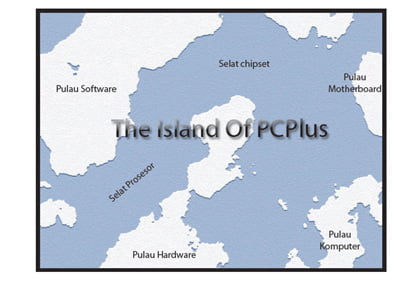








jadi itu cara menambahkan filter